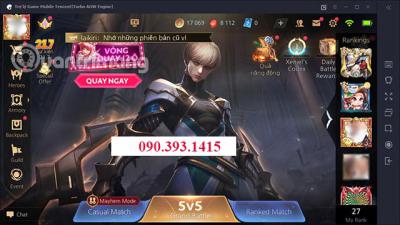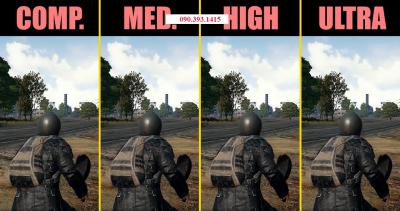Cách chọn ram laptop
RAM là bộ nhớ dữ liệu tạm thời cho phép lưu giữ thông tin trong một thời gian ngắn, để CPU có thể truy xuất và xử lý. Vậy để có cách chọn RAM cho laptop phù hợp thì cần những tiêu chí nào? Hãy cùng Đại Minh Trung tìm hiểu qua bài viết dưới đây nhé!
Khi nào cần nâng cấp RAM cho máy tính?

- Trong trường hợp máy bạn quá cũ, sử dụng trong thời gian dài, chạy chậm ảnh hưởng đến quá trình sử dụng;
- Trường hợp thứ hai là nếu bạn muốn laptop hoạt động ở cường độ cao hơn (chơi game nặng, xử lý nhiều phần mềm cùng lúc,...);
Việc nâng cấp RAM sẽ giúp máy tính hoạt động hiệu quả và chạy tốc độ nhanh hơn hẳn lúc trước.
Kiểm tra RAM đang dùng trên máy tính
Trước khi chọn được RAM thích hợp với máy tính, bạn nên kiểm tra RAM đang sử dụng cho laptop trước.
Sử dụng Windows Memory Diagnostic để kiểm tra RAM
Nếu máy tính của bạn vẫn hoạt động bình thường được, tức là bạn vẫn có thể được màn hình Desktop để thao tác thì có thể áp dụng cách này. Các bước thực hiện như sau:
Cách 1:
- Bước 1: Bấm tổ hợp phím Windows + R hoặc mở biểu tượng Windows ở dưới góc trái màn hình, gõ Run để mở hộp thoại;
- Bước 2: Gõ từ khóa mdsched.exe và Enter.
Cách 2:
- Bước 1: Mở hộp thoại Control Panel, chuyển sang chế độ Large icons ⇒ Administrative Tools;
- Bước 2: Hộp thoại Administrative Tools sẽ hiển thị ra gồm rất nhiều công cụ trong Windows. Bạn click chuột vào công cụ Windows Memory Diagnostic;
- Bước 3: Chọn mục Restart now and check for problems để khởi động lại máy tính và bắt đầu quá trình kiểm tra RAM để lựa được RAM phù hợp.
Tại thời điểm này, máy tính của bạn sẽ khởi động lại, công cụ Windows Memory Diagnostic Tool sẽ kích hoạt và kiểm tra lỗi bộ nhớ của bạn. Bạn phải đợi một lúc để chương trình hoạt động.
Sau khi chương trình kết thúc, laptop sẽ khởi động lại và vào thẳng màn hình laptop. Lúc này, một thông báo về trạng thái RAM hiện tại sẽ xuất hiện ở góc dưới bên phải của thanh Taskbar.
Sử dụng phần mềm Memtest86 để kiểm tra RAM
Trong trường hợp máy tính của bạn không thể truy cập vào Windows thì bạn có thể sử dụng phần mềm Memtest86 để kiểm tra RAM. Mặc dù Memtest86 không phải do Microsoft phát hành, nhưng phần mềm này đã được phát triển từ rất lâu rồi nên được MS tín nhiệm.
Sau khi download Memtest86 về, bạn thực hiện các bước sau đây:
-
Bước 1: Mở bản Memtest86 đã tải về từ trước > chạy file Memtest86 + USB Installer.exe và nhấn vào I Agree;
-
Bước 2: Tại phần Select your USB Flash Drive, bạn chọn ổ USB và nhấn vào Create để tạo khả năng boot cho USB;
-
Bước 3: Bạn nhấn vào Create để chương trình hoạt động với USB. Sau khi chương trình hoàn thành thì bạn đã có USB đủ khả năng để test RAM rồi.
Cách chọn RAM cho laptop khi nâng cấp RAM cũ

Sau khi đã tìm hiểu vấn đề mà máy tình của bạn gặp phải đối với RAM, bạn cần đưa ra giải pháp nên thay mới hay nâng cấp RAM cho laptop. Trong trường hợp máy của bạn chỉ sử dụng để lướt web, xem phim, lưu trữ tài liệu thì RAM 4GB là đủ dùng. Tuy nhiên nếu bạn dùng laptop để thao tác đa nhiệm, chơi game có cấu hình nặng thì cần phải nâng cấp RAM lên.
Điều tiếp theo cần xem xét là máy tính của bạn có bao nhiêu khe cắm RAM và liệu chúng có thể được nâng cấp hay không.. Với những máy tính chỉ có một khe RAM thì cách nâng cấp duy nhất là thay mới, việc tháo lắp cũng diễn ra khó khăn hơn.
Nếu thiết bị của bạn đang chạy hệ điều hành Windows 32-bit, hệ thống sẽ chỉ chấp nhận khoảng 3GB RAM. Vì vậy, dù bạn có nâng cấp bộ nhớ lên với dung lượng lớn hơn thì máy tính cũng không thể sử dụng hết, dẫn đến tình trạng bộ nhớ được nâng cấp nhưng không sử dụng được.
Cần lưu ý điều gì trước khi tiến hành nâng cấp Ram?

Bạn nên kiểm tra xem hệ điều hành đang sử dụng có hỗ trợ đầy đủ hay không để có biện pháp xử lý phù hợp. Ví dụ: nếu bạn muốn máy tính của mình có RAM 4GB trở lên, hãy cài đặt hệ điều hành 64 bit.
Ngoài ra, khi hệ điều hành đang khởi động, bạn cần kiểm tra xem máy tính có cài đặt giới hạn dung lượng RAM hay không, nếu có thì bạn nên tắt đi vì nếu không máy tính sẽ không nhận hết RAM.
Từ những lưu ý trên, có thể thấy rằng việc nâng cấp RAM cho máy tính không phải lúc nào cũng mang lại hiệu quả. Tùy vào từng trường hợp mà bạn nên chọn việc thay mới hay nâng cấp RAM. Tuy nhiên, nếu bạn muốn máy tính chạy nhanh hơn với chi phí hợp lý thì đừng nên bỏ qua việc nâng cấp RAM.
==> XEM THÊM: Có Nên Tháo Pin Laptop Khi Cắm Sạc Hay Không? #5 Lưu Ý
Hy vọng với những cách chọn RAM cho laptop mà Đại Minh Trung chia sẻ phía bên, bạn sẽ có những thông tin hữu ích để tham khảo khi lựa chọn và sử dụng máy tính của mình.
Tag:
Cấu Hình Tối Thiểu Chơi Liên Minh Huyền Thoại (LOL) Mượt Với Giá Sinh Viên
Cấu Hình Chơi Liên Minh Huyền Thoại trên PC – Laptop Để chơi được LOL trên máy tính, bản phải đảm bảo cấu hình liên minh huyền thoại theo nhưng yếu tố sau: Cấu hình tối thiểu chơi LOL Phiên bản hệ điều hành: Windows 7, 8,10 hoặc Windows XP CPU: Bộ vi xử lí 2GHz RAM PC: 4GB Ổ cứng HDD: 10GHz ổ trống hoàn toàn DirectX: 9.0c hoặc cao hơnCấu hình chơi Liên Quân tối thiểu và mượt mà nhất
Giới thiệu về tựa game Liên Quân Mobile Nhắc đến Liên Quân Mobile thì các anh em trong làng game không ai là không biết đến tựa game này. Liên Quân Mobile là tựa game có tên gọi Tiếng Anh là Arena of Valor, đây là một trò chơi sử dụng chiến thuật đấu trường.Cấu Hình Chơi PUBG Trên PC, Laptop, Điện Thoại 2023
Bạn có biết thể loại game bắn súng mà ở đó bạn có thể đấu với 100 người trong một bản đồ chiến đấu để giành chiến thắng không? Đây chính là PUBG (Playerunknown's Battleground). Game này có thể chơi được trên cả điện thoại và máy tính. Bài viết sau sẽ cung cấp cho bạn các thông tin cụ thể về game và cấu hình máy tính cần có để chơi mượt mà.- Thu mua máy tính cũ Quận 1
- Thu mua máy tính cũ Quận 2
- Thu mua máy tính cũ Quận 3
- Thu mua máy tính cũ Quận 4
- Thu mua máy tính cũ Quận 5
- Thu mua máy tính cũ Quận 6
- Thu mua máy tính cũ Quận 7
- Thu mua máy tính cũ Quận 8
- Thu mua máy tính cũ Quận 9
- Thu mua máy tính cũ Quận 10
- Thu mua máy tính cũ Quận 11
- Thu mua máy tính cũ Quận 12
- Thu mua máy tính cũ Quận Bình Thạnh
- Thu mua máy tính cũ Quận Thủ Đức
- Thu mua máy tính cũ Quận Phú Nhuận
- Thu mua máy tính cũ Quận Gò Vấp
- Thu mua máy tính cũ Quận Tân Bình
- Thu mua máy tính cũ Quận Tân Phú
- Thu mua máy tính cũ Quận Bình Tân
- Thu mua máy tính Sài Gòn
-
Online:
-
Today:
-
Past 24h:
-
All: